Configuração com Bluetooth
O modo de carga e o limite da corrente de carga mais adequados para o tipo e a capacidade da bateria também podem ser selecionados utilizando um dispositivo Bluetooth (como um telemóvel ou tablet) com a aplicação VictronConnect.
Para obter mais detalhes sobre a aplicação VictronConnect, consulte o manual VictronConnect:
Descarregue e instale a aplicação VictronConnect no telemóvel ou tablet.
A aplicação VictronConnect pode ser descarregada nos seguintes locais:
Android - Google Play Store
iOS/Mac - Apple App Store
Windows e outros - site da Victron Energy > Downloads > Software
Ative o Bluetooth no dispositivo compatível com Bluetooth (telemóvel ou tablet) se ainda não estiver ativado, mas não tente emparelhar com o Blue Smart IP22 Charger.
Ligue o cabo de alimentação CA a uma tomada elétrica; após um curto atraso, os LED que indicam o modo de carga atual e o estado de carga acendem-se.

Abra a aplicação VictronConnect e localize o Blue Smart IP22 Charger na lista de dispositivos da página «LOCAL», em «Outros dispositivos».
Caso o Blue Smart IP22 Charger não apareça automaticamente, certifique-se de que o telemóvel ou o tablet tem o Bluetooth ativado e que está dentro do alcance e, em seguida, efetue uma verificação manual dos dispositivos selecionando o botão «SCAN» (procurar) (botão laranja redondo com seta circular) no canto inferior direito.
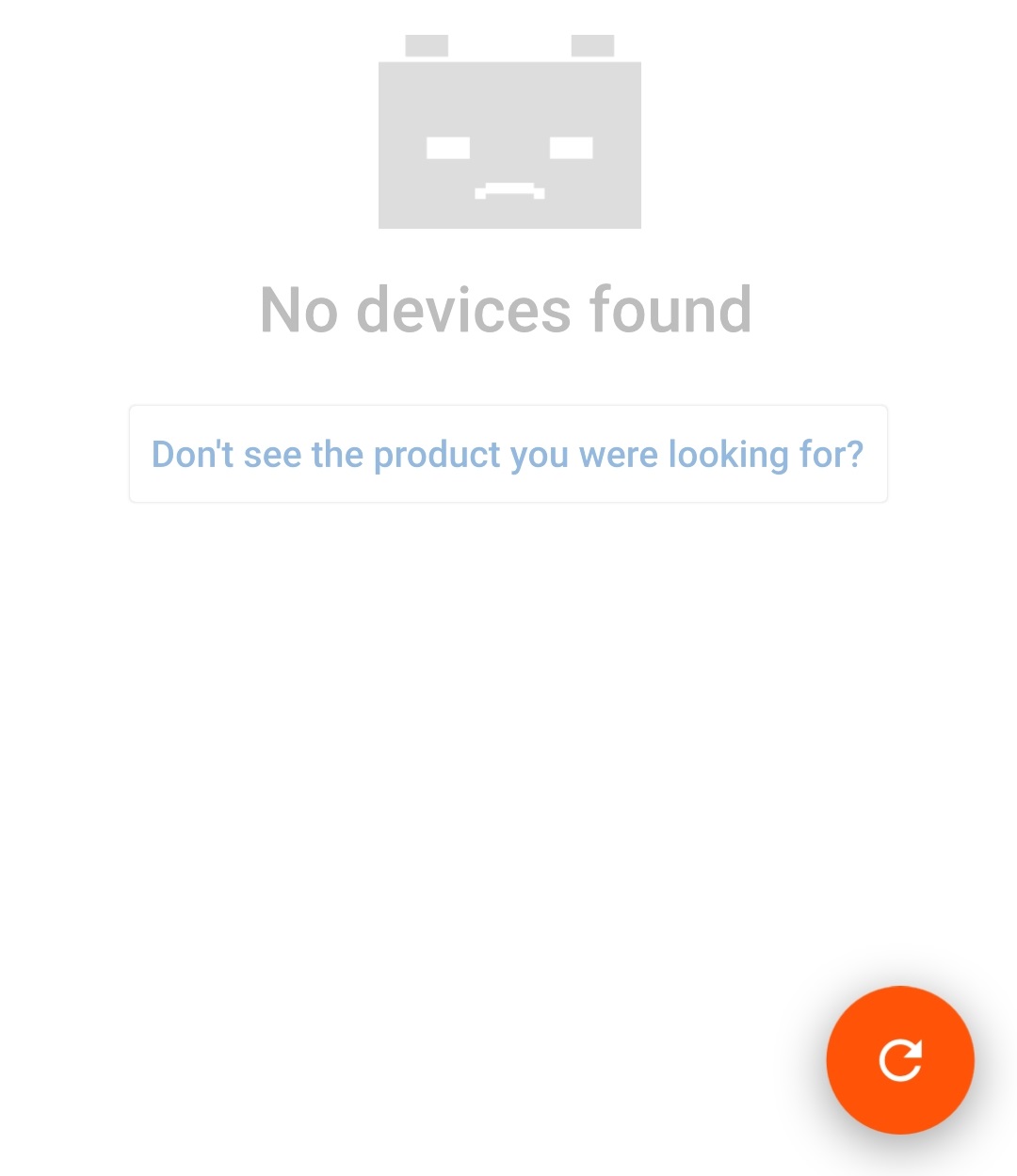
Selecione o Blue Smart IP22 Charger na lista de dispositivos da página «LOCAL», em «Outros dispositivos».

Durante a ligação inicial, irá aparecer uma mensagem de «pedido de emparelhamento Bluetooth», pedindo o código PIN do Bluetooth; insira o código PIN padrão 000000.
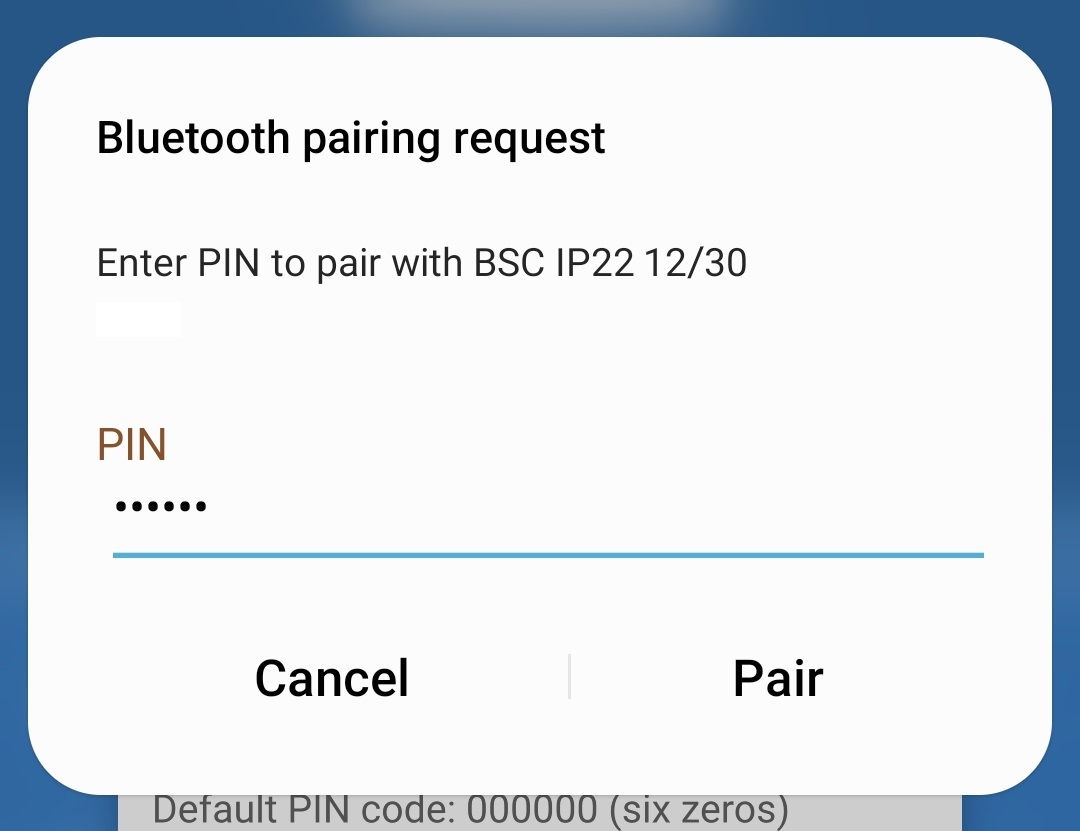
Selecione o ícone «Definição» (engrenagem no canto superior direito) para aceder à página «Definições».


Selecione o modo mais adequado nas predefinições de carga integradas (Normal, Normal + Renovação, Alta, Alta + Renovação ou Li-ion) no menu «Predefinição de carga»; o LED ao lado do modo de carga selecionado atualmente (NORMAL / HIGH / LI-ION) acende-se, bem como o LED RECONDITION (renovação) se a fase de renovação estiver ativada.
Certifique-se de que a fase de renovação apenas é ativada quando for necessária, pois uma utilização dispensável ou excessiva pode reduzir a vida útil da bateria.
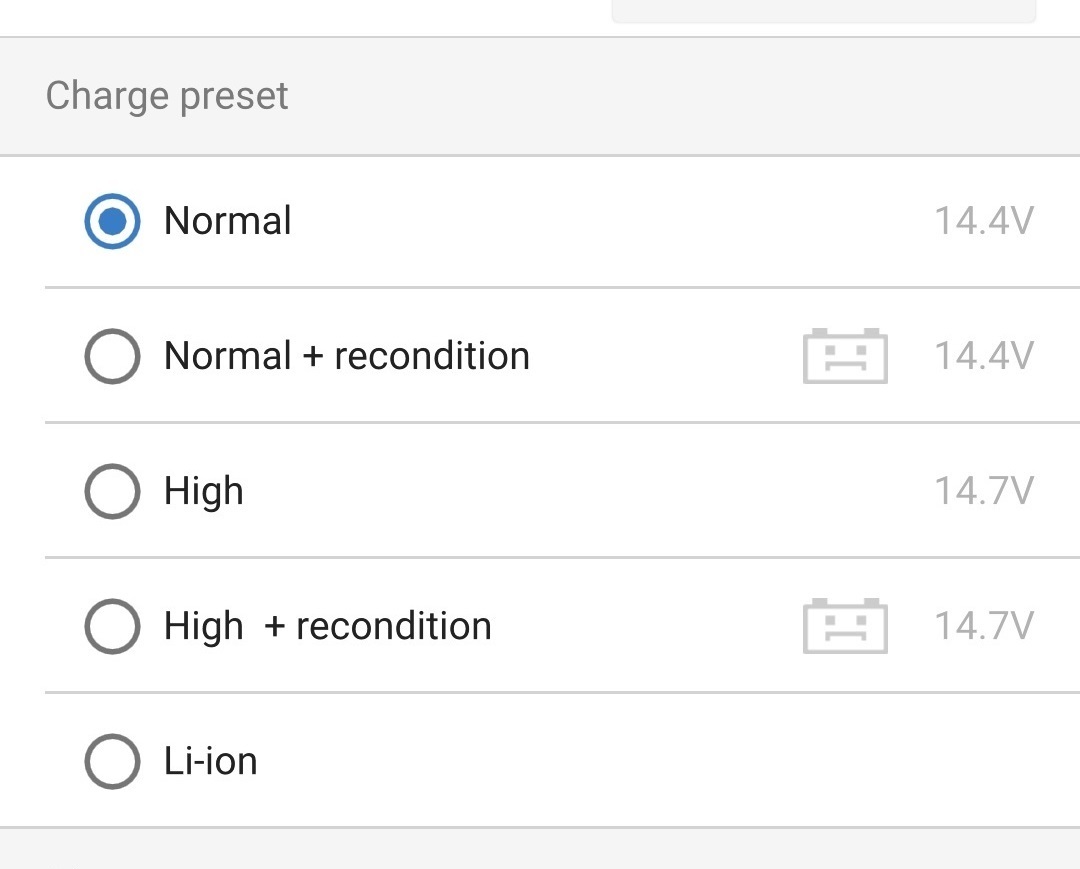

Quando precisar, ative o modo de corrente baixa (corrente de carga limitada a 50 % da corrente de carga nominal máxima e ventoinha desativada); para ativar (ou desativar) o modo de corrente baixa, selecione a opção necessária no menu «Corrente de carga»; quando estiver ativado, o LED NIGHT (noturno) fica intermitente.
Em alternativa, pode ativar o modo noturno, o que ativa temporariamente o modo de corrente baixa durante 8 h (normalmente durante a noite para eliminar o ruído da ventoinha); para ativar (ou desativar) o modo noturno, coloque o interruptor «Modo noturno» em ON (ou em OFF para desativar); quando estiver ativado, o LED NIGHT (noturno) acende-se.

O carregador guardará automaticamente o modo de carregamento e recuperá-lo para ciclos de carregamento posteriores (mesmo depois de ter sido desligado da alimentação elétrica).
Aviso
Para garantir um carregamento adequado, a longevidade da bateria e o funcionamento seguro, é importante selecionar um modo de carga adequado para o tipo e a capacidade da bateria a carregar; consulte a secção «Funcionamento > modos de carga» e as recomendações do fabricante para obter mais informação.